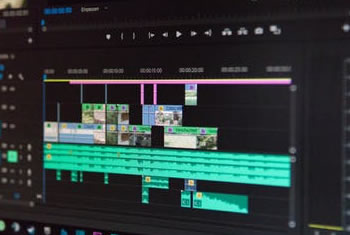tclwifi6路由器怎么设置(高性价比QLED电视推荐)
路由器接路由器怎么设置?不用着急,很简单的,使用桥接功能就可以连接了,一起来看一下后面的内容吧。华硕天选FA506IVWindows10Chrome89.0.4389进入路由器管理页面。点击打开应用管理
路由器接路由器怎么设置
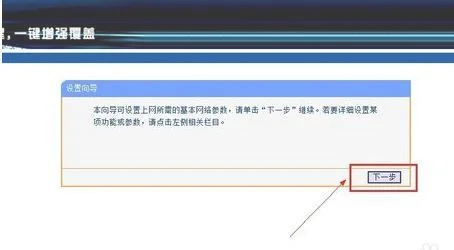
华硕天选FA506IV
Windows10
Chrome89.0.4389
进入路由器管理页面。
点击打开应用管理。
点击进入无线桥接。
点击开始设置。
选择要连接的主路由器。
输入主路由器的密码,点击下一步。
连接成功。
路由器接路由器怎么设置
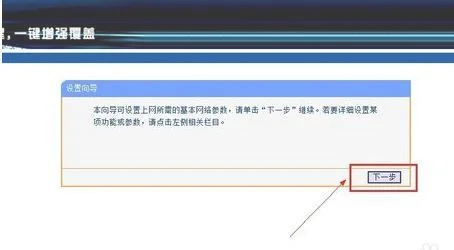
路由器
网线
电脑
我们把第一台路由器叫路由器A,第二台路由器叫路由器B,先把A路由器设置能够上网。根据向导设置接入类型,填写运营商给的用户名密码等。网络名称,密码等要记住,然后保存并重启路由器。这里的网络名称,网络密码在后面B路由器上会用到。
登录B路由器,在LAN口设置里设定一个IP地址。要求是,在同一个网段,不能冲突。如果A路由器是192.168.1.1,那么B路由器建议设置为192.168.1.2。
设置B路由器的无线,也给无线网络起一个名称,自己能够认识并和A路由器区分即可。信道设置和A路由器要一样,需要在开启WDS前面的框内点击一下打勾。打勾就开启了,然后点击扫描,就可以搜到附近的无线网络,找到你刚才的A路由器名称,输入密码点击连接。
打开B路由器的DHCP设置,在DHCP服务前选择不启用,保存重新启动B路由器。重启过后,WDS状态显示成功,就全部设置完毕了
1先把A路由器设置能够上网。
2填写运营商给的用户名密码。
3登录B路由器,在LAN口设置里设定一个IP地址。
4设置B路由器的无线。
5在开启WDS前面的框内点击一下打勾点扫描。
6找到A路由器名称,输入密码点击连接。
7打开B路由器的DHCP设置,在DHCP服务前选择不启用,保存重新启动B路由器。
在桥接设置时,并不需要在两台路由器都设置WDS,而只要在第二台路由器上设置就可以了。
第二台路由器的DHCP服务需关闭
电脑或者其他接入设备,不必强调设置静态IP
路由器接路由器怎么设置第二个路由器

已经连接好网络的路由器1个(主路由)
带WDS功能的无线路由器一个(副路由)
具备WiFi功能的智能手机,或者笔记本电脑一台
主路由开启并且可以连接网络的前提下,接通副路由(第二个路由器)的电源
用电脑或者手机,连接第二个路由器,打开浏览器,搜索框输入IP地址:192.168.1.1本地局域网,进入这个路由器的设置界面
进入设置界面后,找到LAN口设置,将LAN的IP地址改动下,比如改为:192.168.11.1,只改动第三个网段即可,其他不要改动,改好后点击保存,路由器会自动重启
第二个路由器重启完毕后,重新连接登录,连接前需要将电脑(或者手机)的IP地址改为固定的地址:192.168.11.11,默认网关为:192.168.11.1,也就是路由器的IP地址,如图
修改好电脑(或者手机)的IP地址后,重新连接和登录第二个路由器设置界面,进入“无限设置-基本设置”,勾选开启WDS,扫描附近的WiFi,找到主路由的名称,选择连接
输入主路由的连接密码,点击保存
选择DHCP服务器,点击不启用DHCP服务器,保存
重新设置电脑(或者手机)的IP,修改为“自动获取”即可,确定,保存,到这里第二个路由器和第一个路由器已经连接成功,电脑重新连接第二个路由器后,就可以上网了
第二个路由器的IP段不能跟主路由一致
修改第二个路由器的LAN地址后,登录这个路由器要先改连接设备的IP
怎么设置路由器呢?路由器设置方法

购买后来的路由器,需要把电源插口与网络接口链接完毕,如下图所示进行链接
然后把路由器使用网线与电脑相连接,如下图所示的链接口进行链接
随意打开电脑中的浏览器,在浏览器的地址栏输入“196.168.1.1”打开路由器的登录界面,如下图所示
在弹出的登录框中,输入账号密码,一般默认为admin
登录之后,在左边的导航栏中选择“设置向导”,如下图所示
点击后,在弹出的对话框中选择“下一步”并点击
点击后,新出现的对话框中选择“pppoe拨号上网”,然后选择“下一步”并点击
在新的界面,需要输入你上网的账号与密码,然后点击下方的“下一步”
在新的界面中,设置无线网密码,然后点击“下一步”
设置好无线密码后,会弹出新的对话框提示你已经完成设置,然后点击“完成”即可
注意:无线网络设置的时候,为防止别人蹭网,你可以设置为隐藏模式
路由器接路由器怎么设置第二个路由器
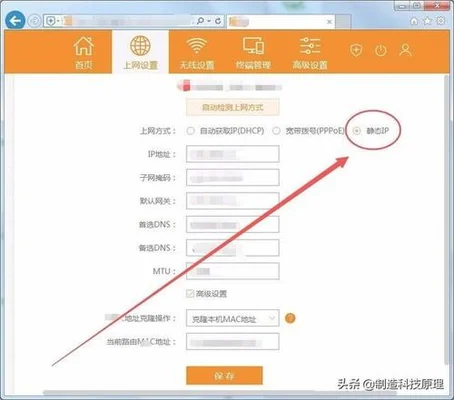
路由器两个,一个已经联网
电脑
网线
第一个路由器的LAN口(1、2、3、4)中任意一个接口,连接第二个路由器的WAN口;第二个路由器LAN(1、2、3、4)接口中任意一个,用网线连接电脑,详细连接方式如下图所示。
在第二个路由器的设置界面,点击“网络参数”——>“WAN口设置”——>“WAN口连接类型”选择:动态IP——>点击“保存”。动态IP,在有些路由器中又叫做:DHCP、自动获取IP上网等等,请在您自己的路由器中,注意查看。
在第二个路由器的设置界面,点击“网络参数”——>“LAN口设置”——>右侧“IP地址”修改为:192.168.2.1——>点击“保存”,之后会提示重启路由器。
至此,所有设置都完成啦。最后所要做的是用网线与路由器LAN口与电脑网上接口相连即可上网。。如果电脑端无法打开网页,将设置静态DNS地址。
192.168.3.1、192.168.4.1等等;也就是两个路由器的LAN口IP地址不能在同一个网段。
修改第二个路由器LAN口IP地址后,需要在浏览器中输入修改后的IP地址,才能够重新打开第二个路由器的设置界面了。本例中需要在浏览器中输入:192.168.2.1,才能够重新打开第二个路由器的设置页面。
更多网友回答: